Cách cài đặt Proxmox trên PC Intel NUC hoặc x86
Proxmox là một nền tảng quản lý máy chủ nguồn mở cho phép bạn triển khai, quản lý và giám sát các máy ảo. Với Proxmox, bạn có thể chạy nhiều hệ điều hành hoặc dịch vụ trên giao diện web bằng bất kỳ trình duyệt web nào.
Cho dù bạn là sinh viên, người đam mê công nghệ hay doanh nhân, việc cài đặt Proxmox trên hệ thống Intel NUC hoặc máy tính mini dựa trên x86 đều cho phép tạo ra một phòng thí nghiệm tại nhà tự làm cho phép quản lý nhiều dịch vụ như phần mềm tự động hóa gia đình, máy chủ phương tiện, bộ lưu trữ gắn mạng (NAS), trong số những thứ khác thông qua việc sử dụng giao diện web Proxmox.
Điều kiện tiên quyết để cài đặt Proxmox
Để thiết lập và vận hành Proxmox trên bộ xử lý Intel NUC hoặc x86, cần phải có thiết bị đáp ứng một số điều kiện tiên quyết nhất định. Cụ thể, Intel NUC phải đáp ứng các tiêu chí sau về cấu hình phần cứng:
⭐Ít nhất 4 lõi CPU
Thiết bị yêu cầu tối thiểu 4 gigabyte bộ nhớ truy cập ngẫu nhiên, trong đó khuyến nghị tối thiểu 8 GB để có hiệu suất tối ưu.
Nên sử dụng dung lượng lưu trữ đầy đủ ít nhất 64 gigabyte trở lên, ưu tiên ổ cứng thể rắn (SSD) để có hiệu suất tối ưu.
Chúng tôi sử dụng Intel NUC10I3FNHN, một giải pháp điện toán nhỏ gọn được trang bị bộ xử lý Intel i3 thế hệ thứ 10 ở lõi. Hơn nữa, chúng tôi đã thêm các thành phần bổ sung để nâng cao chức năng và hiệu suất của nó.
⭐RAM DDR4 16GB (hai thanh 8GB)
⭐SSD M.2 PCIe4 1TB
⭐SSD SATA3 1TB
Bạn cũng sẽ cần:
Để sử dụng Raspberry Pi OS trên hệ thống máy tính, một cá nhân phải có quyền truy cập vào máy tính cá nhân chạy Windows, macOS hoặc Linux có khả năng tạo phương tiện cài đặt USB có khả năng khởi động.
⭐Một phương tiện USB (8GB hoặc lớn hơn)
Để thiết lập thành công môi trường ảo hóa Proxmox trên PC nhỏ gọn của bạn, điều quan trọng là phải đảm bảo rằng thông số kỹ thuật phần cứng của thiết bị phù hợp với các điều kiện tiên quyết của chúng tôi. Ngoài ra, có một số biện pháp chuẩn bị nhất định phải được thực hiện trước khi tiến hành quá trình cài đặt. Sau khi đảm bảo khả năng tương thích của PC mini của bạn, vui lòng tham khảo hướng dẫn chi tiết được cung cấp trong các phần tiếp theo để cài đặt Proxmox.
Bước 1: Tạo Phương tiện cài đặt USB Proxmox
Để tạo trình cài đặt phương tiện USB Proxmox:
Thật vậy, bạn nên xem qua trang Tải xuống Proxmox được ủy quyền và xác định phiên bản Proxmox thích hợp được thiết kế riêng cho Intel NUC hoặc máy tính cá nhân x86 tiêu chuẩn.
Vui lòng nhấp vào nút “Tải xuống” để bắt đầu quá trình tải ảnh ISO xuống thiết bị của bạn.
Sau khi hoàn tất quá trình tải xuống, hãy bắt đầu thực thi Rufus trong khi vẫn duy trì kết nối với thiết bị lưu trữ USB. Điều hướng đến các tùy chọn có sẵn trong giao diện, định vị và xác định tệp ISO Proxmox, sau đó tiếp tục bằng cách nhấp vào nút “Bắt đầu” để bắt đầu quy trình cài đặt.
Hãy đảm bảo rằng thiết bị USB của bạn không chứa bất kỳ thông tin quan trọng nào trước khi tiếp tục hành động. Để thừa nhận cảnh báo này và tiếp tục, vui lòng nhấp vào “Có
Tải xuống: Proxmox
Hướng dẫn được cung cấp sẽ tạo ra phương tiện cài đặt Proxmox USB, tương thích với Intel NUC và các máy tính cá nhân dựa trên x86 khác. Ngoài ra, người ta có thể sử dụng phần mềm’balenaEtcher’để chuyển Proxmox ISO sang ổ USB.
Bước 2: Chuẩn bị PC mini Intel NUC hoặc x86 của bạn để cài đặt Proxmox
Để thiết lập đúng cách cài đặt Proxmox trên PC Intel NUC hoặc x86, trước tiên cần phải bật thiết bị và truy cập BIOS của thiết bị. Thông thường, điều này bao gồm việc nhấn liên tục phím “Del” hoặc “F10” cho đến khi màn hình BIOS xuất hiện.
Khi truy cập Hệ thống vào/ra cơ bản (BIOS), cần thực hiện một số điều chỉnh nhất định như sau:
⭐Đảm bảo BIOS được cập nhật.
Vui lòng tắt tính năng Khởi động an toàn trên thiết bị của bạn và bật chế độ Khởi động kế thừa để giải quyết mọi vấn đề tương thích có thể do biện pháp bảo mật này can thiệp vào quá trình khởi động của các hệ điều hành cũ hơn như Windows XP gây ra.
Kích hoạt công nghệ ảo hóa, bao gồm Intel VT-x và AMD-V, có sẵn trên hầu hết các PC mini hiện đại có kiến trúc x86.
Vui lòng ghi lại mọi sửa đổi bạn đã thực hiện và sau đó dừng mọi hoạt động bằng cách tắt nguồn hoặc tắt thiết bị của bạn.
Khi BIOS đã được cập nhật và công nghệ ảo hóa được kích hoạt, quá trình cài đặt Proxmox trên máy tính cá nhân Intel NUC hoặc x86 có thể được bắt đầu.
Bước 3: Cài đặt Proxmox trên PC mini Intel NUC hoặc x86 của bạn
Sau khi tạo ổ USB có khả năng khởi động, vui lòng cắm nó vào máy tính cá nhân Intel NUC hoặc x86 của bạn, sau đó khôi phục hệ thống về trạng thái hoạt động bằng cách thực hiện quy trình khởi động lại.
Vui lòng bắt đầu quá trình truy cập các tùy chọn khởi động hoặc cài đặt cấu hình bằng cách nhấn phím được chỉ định, thường được biểu thị là’F8’, để xem thiết bị USB được kết nối.
Vui lòng sử dụng các mũi tên chỉ hướng trên bàn phím để đánh dấu ổ USB mong muốn, sau đó nhấn phím Enter.
⭐ Bạn sẽ thấy màn hình chào mừng Proxmox. Tại đây chọn Install Proxmox VE (Graphical) rồi nhấn Enter. 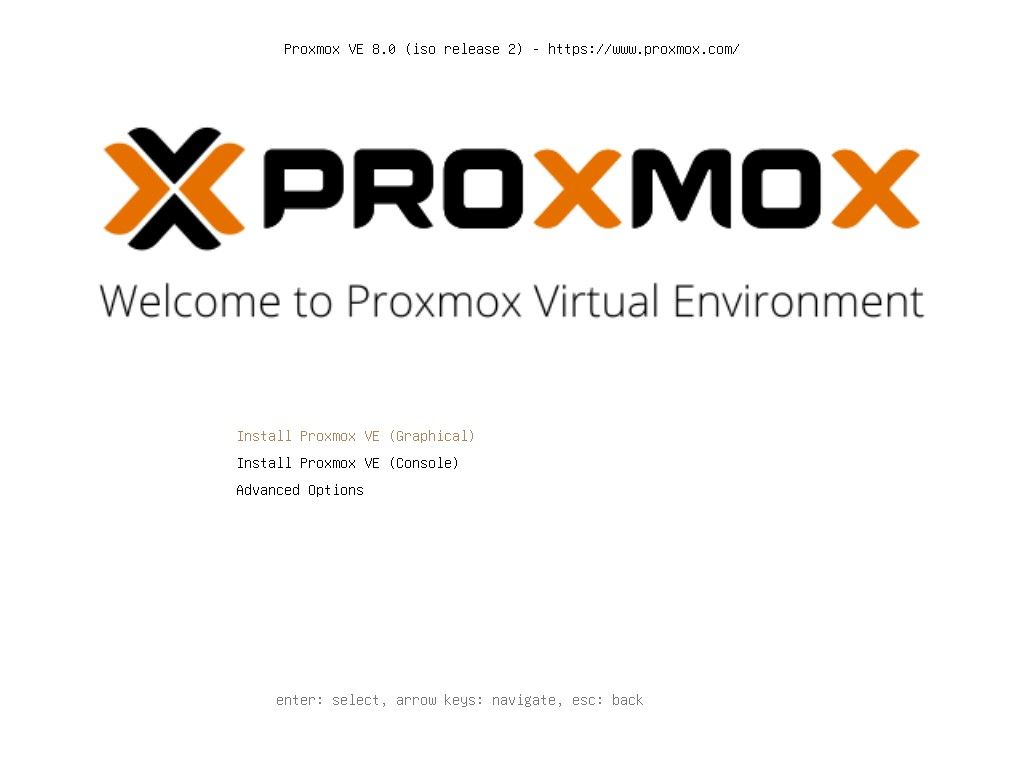
⭐ Nhấp vào Tôi đồng ý và chọn đĩa đích. Sau đó nhấn vào Tiếp theo. 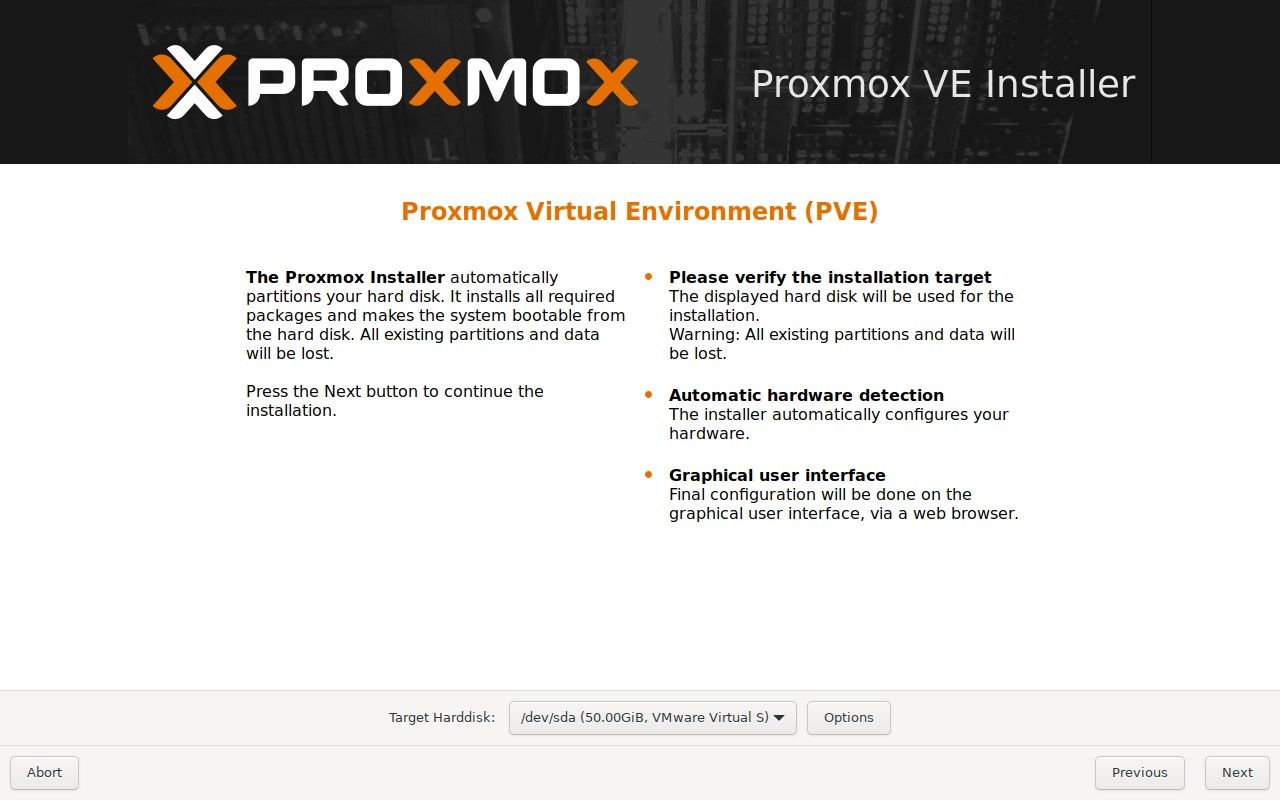
⭐ Chọn vị trí, múi giờ và bố cục bàn phím. Sau đó nhấn vào Tiếp theo. 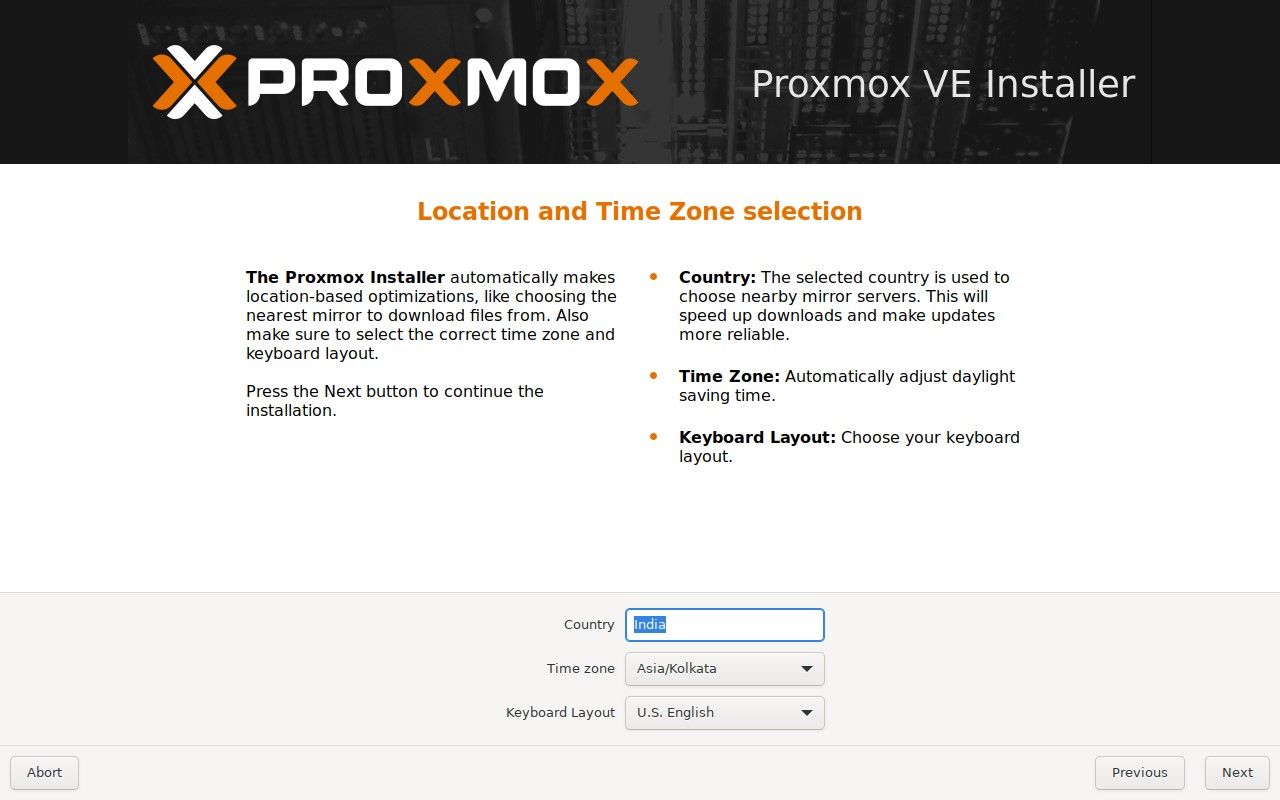
Vui lòng tạo một mật khẩu dễ nhớ, sau đó bạn sẽ ghi lại để tham khảo trong tương lai hoặc ghi nhớ. Sau đó, nhập địa chỉ email của bạn và nhấp vào “Tiếp theo” để tiếp tục.
⭐ Sau đó thiết lập tên FQDN và để mọi thứ khác mặc định. Bấm tiếp. 
⭐ Cuối cùng nhấn vào Cài đặt. 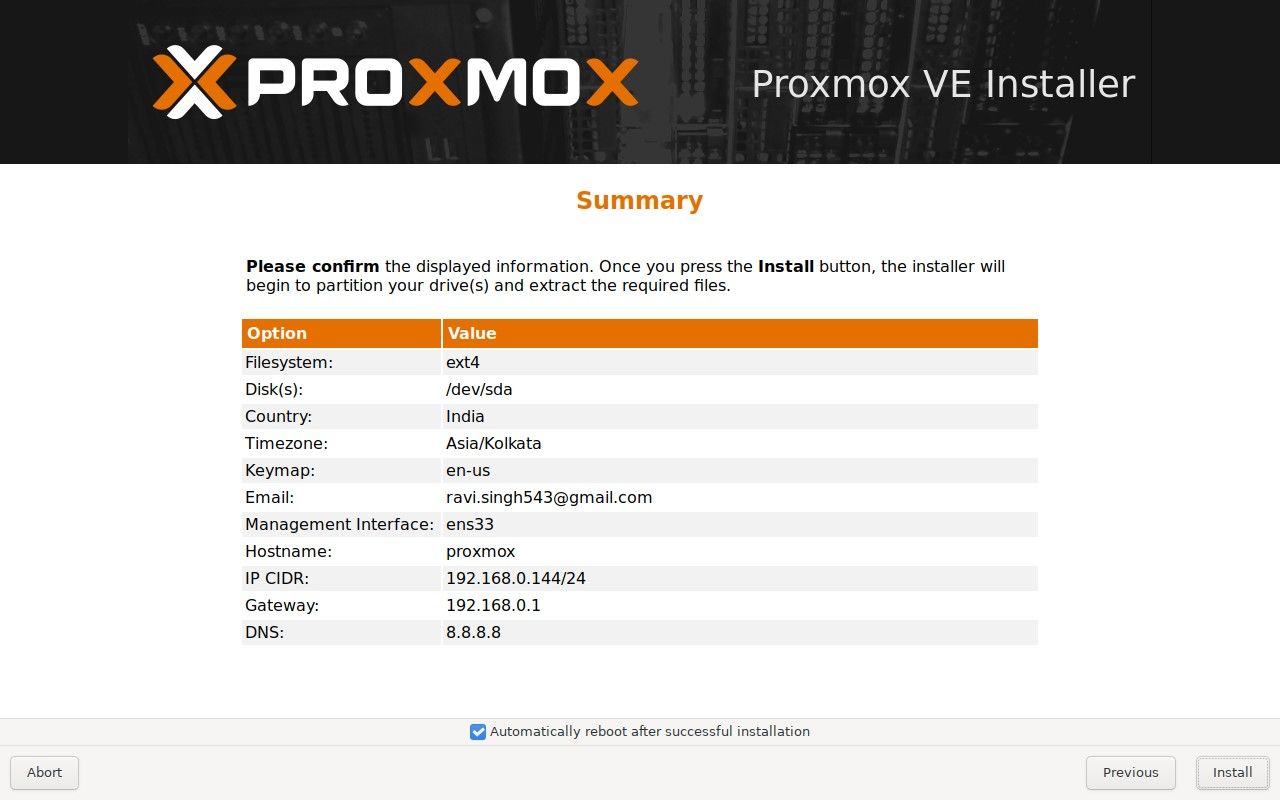
Bước 4: Cấu hình cài đặt Proxmox Post
Sau khi cài đặt Proxmox trên PC Intel NUC hoặc x86, người ta có thể truy cập vào giao diện web Proxmox thông qua trình duyệt web ưa thích bằng cách nhập địa chỉ IP của máy chủ Proxmox và số cổng (ví dụ: https://192.168.0.144: 8006 ).
Bạn có thể gặp thông báo bảo mật dưới dạng cảnh báo SSL. Để tiếp tục, vui lòng nhấp vào “Nâng cao” và sau đó chọn “Tiếp tục”.
⭐ Nhập root làm tên người dùng và mật khẩu mà bạn đã đặt trong quá trình cài đặt. Nhấp vào Đăng nhập. 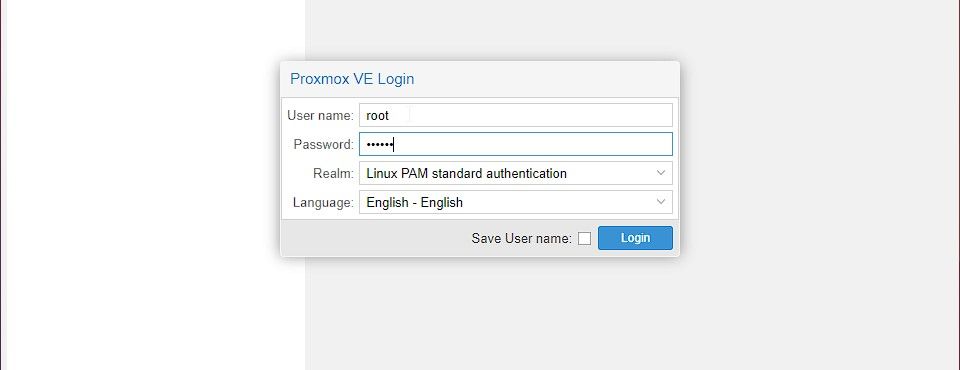
⭐ Sau khi đăng nhập, bạn sẽ nhận được thông báo cảnh báo. Nhấp vào OK và bỏ qua nó vì bạn không có giấy phép doanh nghiệp. 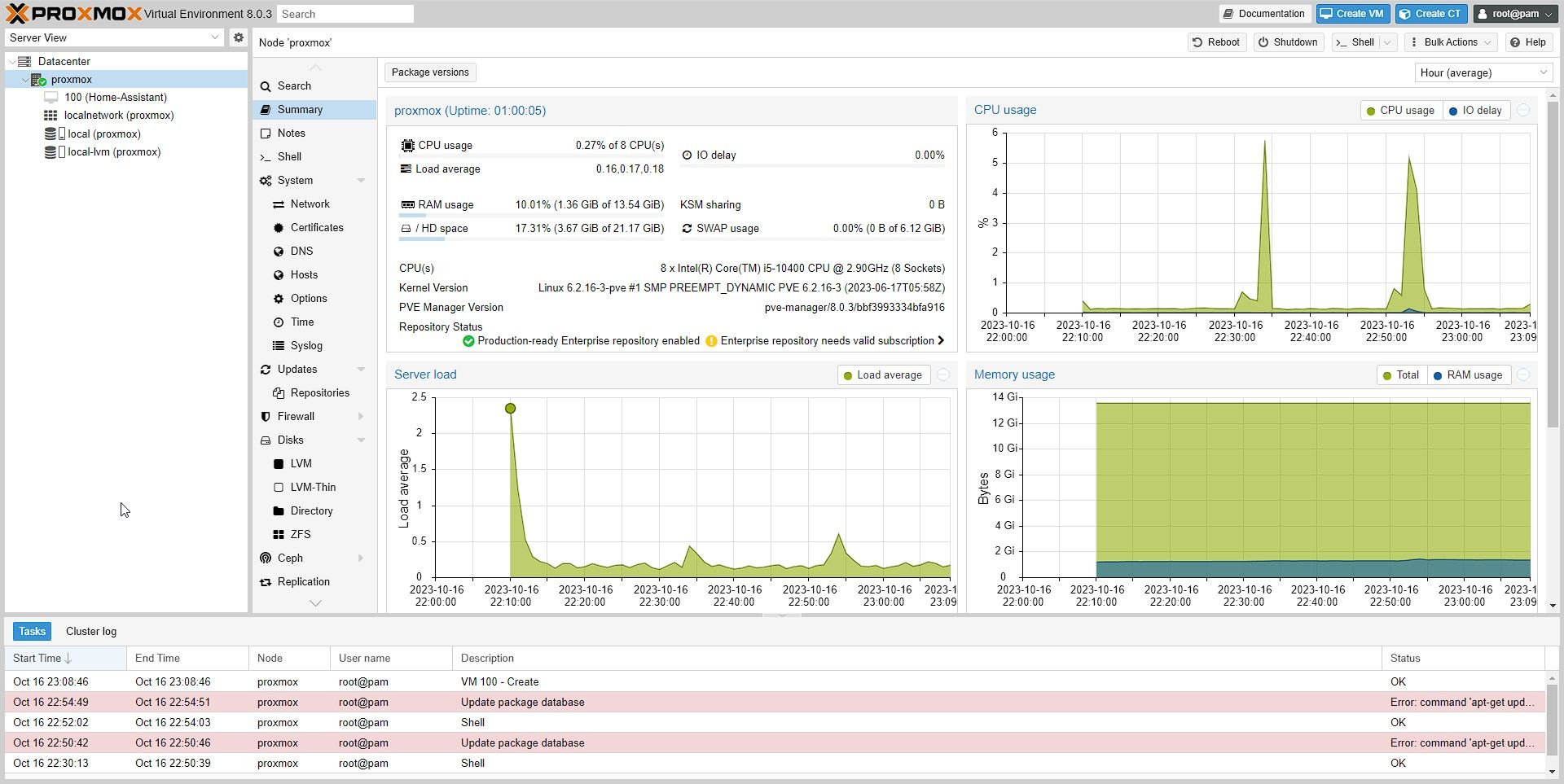
Vui lòng nhấp vào nút chính Proxmox được chỉ định, được gắn nhãn “Proxmox” trong quá trình thiết lập ban đầu.
Vui lòng chọn tùy chọn “Cập nhật” nằm trong bảng điều khiển bên trái, sau đó nhấp vào tính năng “Làm mới” để cập nhật thông tin được hiển thị.
⭐ Tiếp theo nhấn vào biểu tượng chữ thập để đóng cửa sổ. 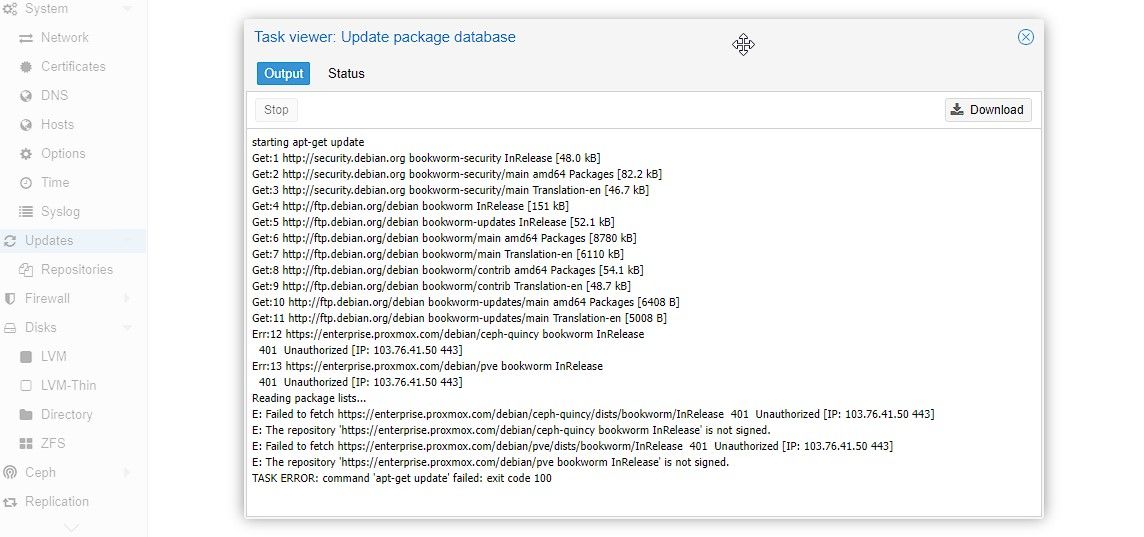
⭐ Nhấp vào nút Nâng cấp ở trên cùng (bên cạnh nút Làm mới). Điều này sẽ mở ra một cửa sổ terminal mới. 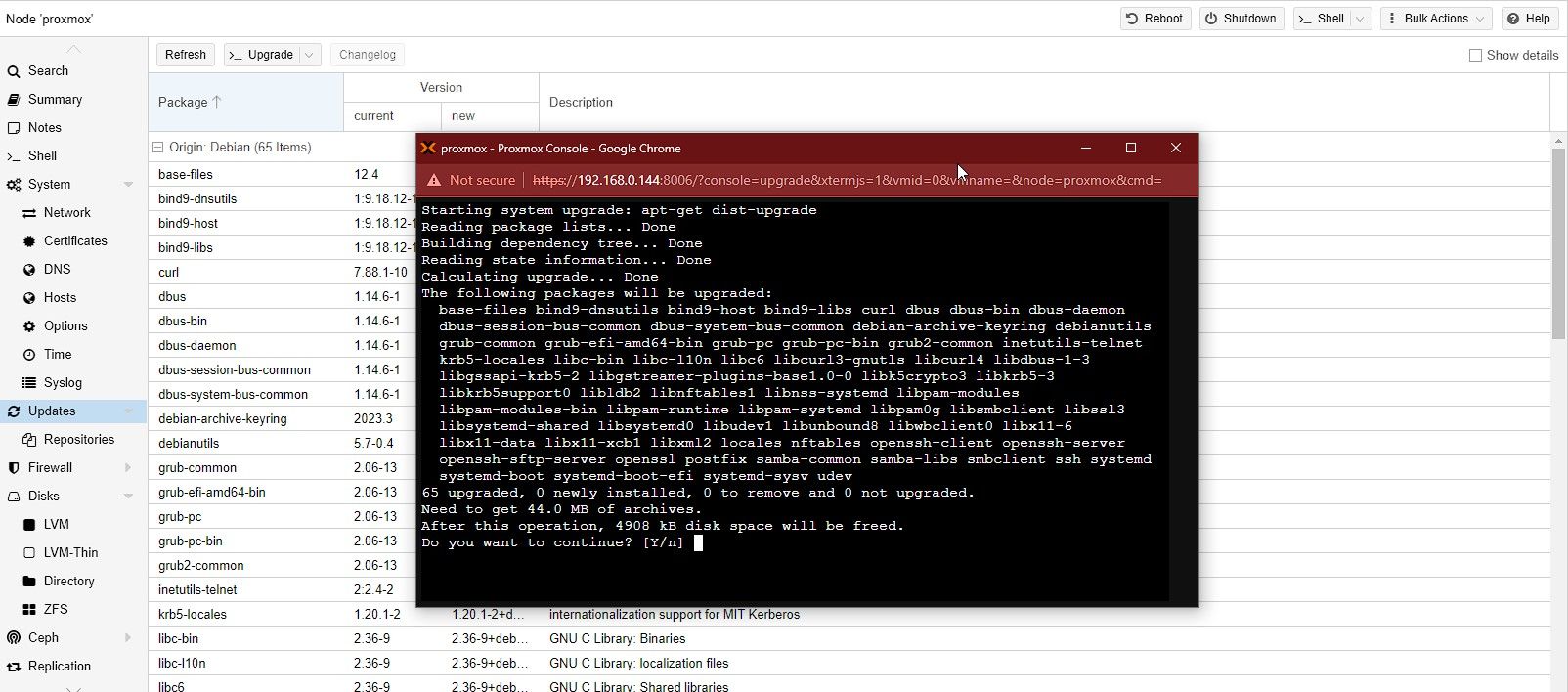
Vui lòng cung cấp cho tôi lời nhắc của bạn để tôi hỗ trợ bạn tạo văn bản tiếng Anh nâng cao hơn dựa trên chúng.
Bước 5: Tạo VM và cài đặt hệ điều hành trong Proxmox
Bằng cách sử dụng Proxmox, người ta có khả năng thiết lập và giám sát các máy ảo thông qua trình duyệt web bằng giao diện web Proxmox. Một loạt hệ điều hành có thể được cài đặt và duy trì trên các máy ảo như vậy, bao gồm Linux, Windows và FreeBSD.
Để thiết lập máy ảo và triển khai hệ điều hành sử dụng giao diện dựa trên web Proxmox, vui lòng tuân thủ các quy trình sau:
Sau khi hoàn tất quá trình cập nhật, bạn nên đóng phiên thiết bị đầu cuối đang hoạt động rồi chọn tùy chọn “Shell” từ menu ứng dụng.
⭐ Điều hướng đến vị trí sau. Bạn có thể tải xuống và lưu trữ các tệp ISO/IMG của hệ điều hành tại vị trí này để thiết lập và cài đặt VM trong Proxmox. Đối với hướng dẫn này, hãy cài đặt Home Assistant trên Máy chủ Intel NUC Proxmox.
cd /var/lib/vz/template/iso/
wget https://releases.ubuntu.com/22.04.3/ubuntu-22.04.3-desktop-amd64.iso
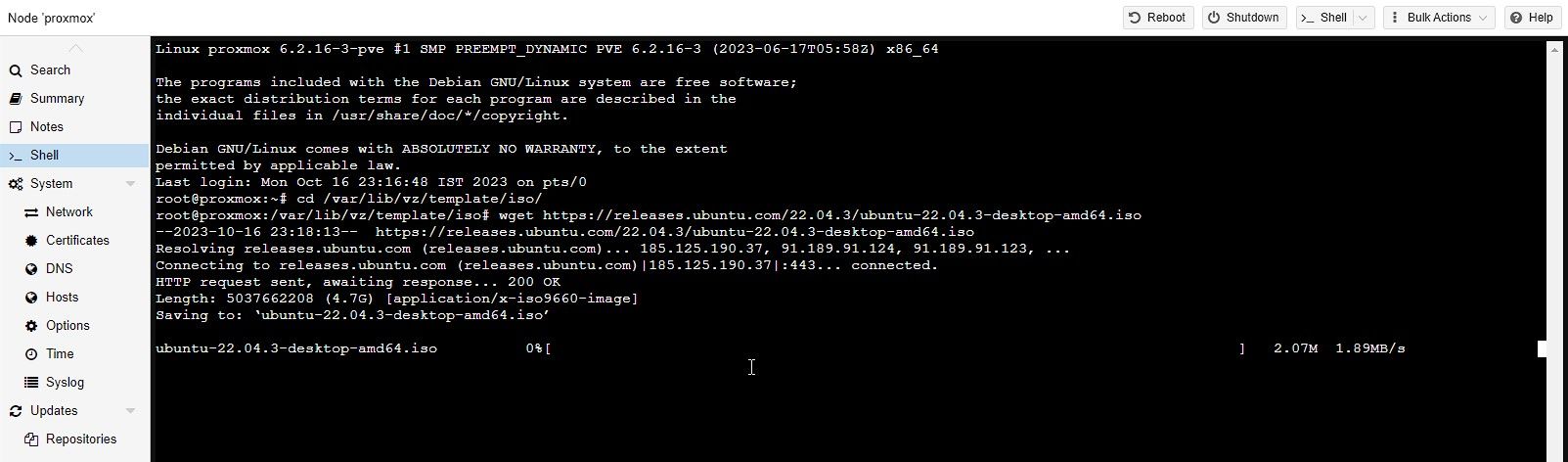
Vui lòng nhấp vào nút “Tạo máy ảo” nằm ở góc trên bên phải màn hình của bạn để bắt đầu quá trình.
Trong trường “Tên” dưới tab “Chung”, vui lòng nhập nhãn để xác định máy ảo của bạn.
⭐ Sau đó nhấp vào Tiếp theo, chọn tệp ISO Ubuntu trong tùy chọn ảnh ISO và nhấp vào Tiếp theo lần nữa. 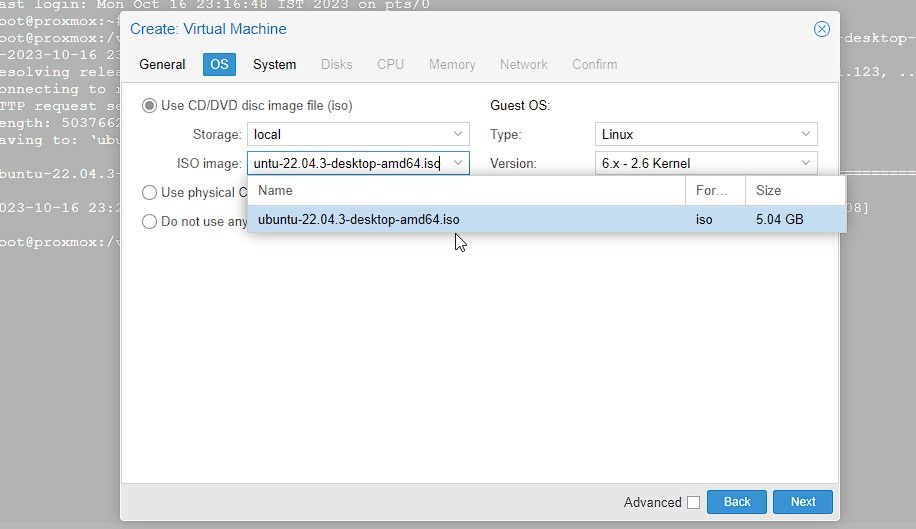
Trong phần “Hệ thống”, bạn nên duy trì tất cả các cài đặt ở giá trị mặc định. Tiếp tục với tab “Đĩa”, bạn có thể cần sửa đổi kích thước ổ đĩa nếu cần, sau đó nhấp vào “Tiếp theo” sẽ đưa bạn đến bước tiếp theo của quy trình.
Trong danh mục Bộ xử lý trung tâm (CPU), hãy chọn số lõi bộ xử lý bạn muốn phân bổ và tiếp tục bằng cách nhấp vào “Tiếp theo”. Điều chỉnh dung lượng bộ nhớ theo dung lượng ưa thích hoặc cần thiết của bạn và tiếp tục bằng cách nhấn vào “Tiếp theo”.
⭐ Chọn bộ điều hợp mạng. Bạn cũng có thể giữ các cài đặt mặc định bằng cách nhấp vào Next > Finish. 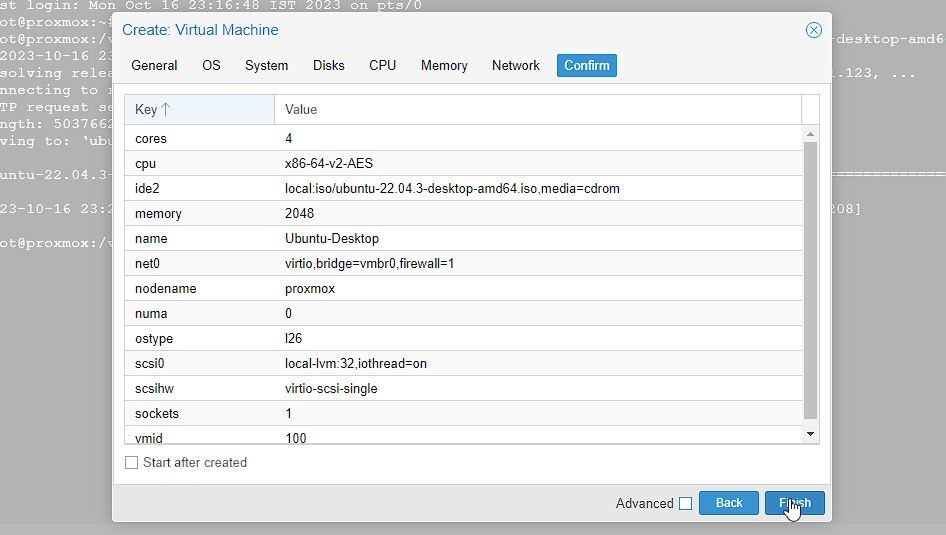
⭐ Sau khi cấu hình, chọn VM mới và nhấp vào Bắt đầu. 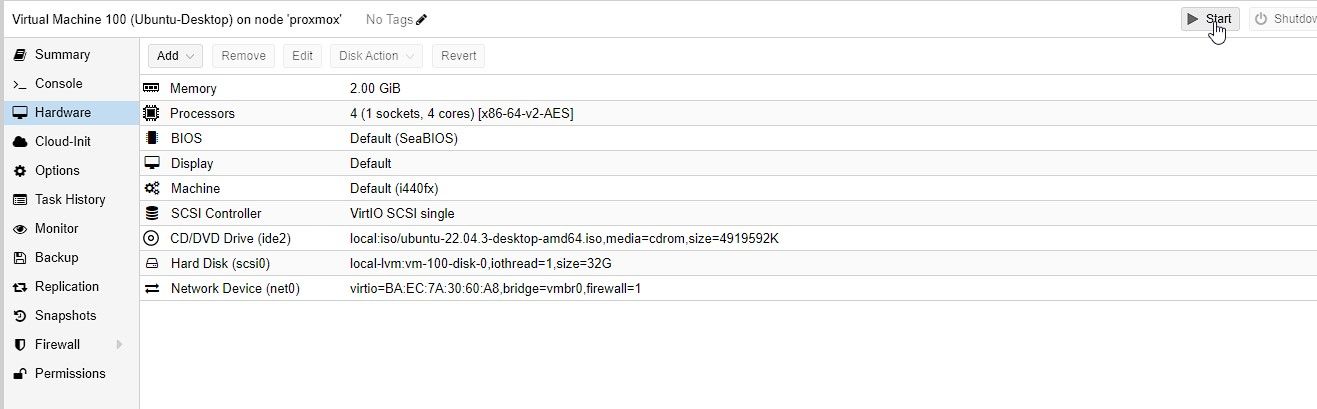
Vui lòng nhấp vào tùy chọn “Console” để truy cập vào giao diện quản lý cài đặt hệ điều hành. Sau khi cài đặt, bạn sẽ có thể khởi động máy ảo Ubuntu và sử dụng các tính năng của nó thông qua trình duyệt web, bất kể thiết bị nào được sử dụng trong mạng của bạn.
Sau khi thiết lập một máy ảo trong môi trường Proxmox, người dùng có khả năng khởi tạo, tạm dừng hoặc di chuyển thực thể sang máy chủ Proxmox thay thế.
Proxmox cung cấp khả năng thực hiện di chuyển trực tiếp các máy ảo, cho phép người dùng chuyển chúng một cách liền mạch giữa các máy chủ mà không bị gián đoạn dịch vụ. Chức năng này đặc biệt hữu ích để phân phối khối lượng công việc và thực hiện các nhiệm vụ bảo trì định kỳ trên các thành phần phần cứng.
Khai thác sức mạnh ảo hóa với Proxmox
Việc tích hợp Proxmox vào máy tính nhỏ gọn Intel NUC hoặc x86 là một quy trình tương đối không phức tạp. Tuy nhiên, hoạt động này bộc lộ những tiềm năng to lớn về ảo hóa và quản trị hệ thống.
Sự kết hợp hài hòa giữa Proxmox và Intel NUC cho phép sử dụng liền mạch công nghệ ảo hóa nhờ kích thước nhỏ gọn và thiết kế tiết kiệm năng lượng. Với Proxmox, bạn có thể dễ dàng thực hiện cả việc triển khai máy chủ ở quy mô khiêm tốn và rộng rãi trong khi vẫn duy trì khả năng quản lý tối ưu trên tất cả các thiết bị, bao gồm cả điện thoại di động và máy tính bảng.